mysql8.0.23 msi安装超详细教程
一、下载MySql,安装MySql
官网下载MySql数据库
官网下载链接地址:https://dev.mysql.com/downloads/file/?id=501541
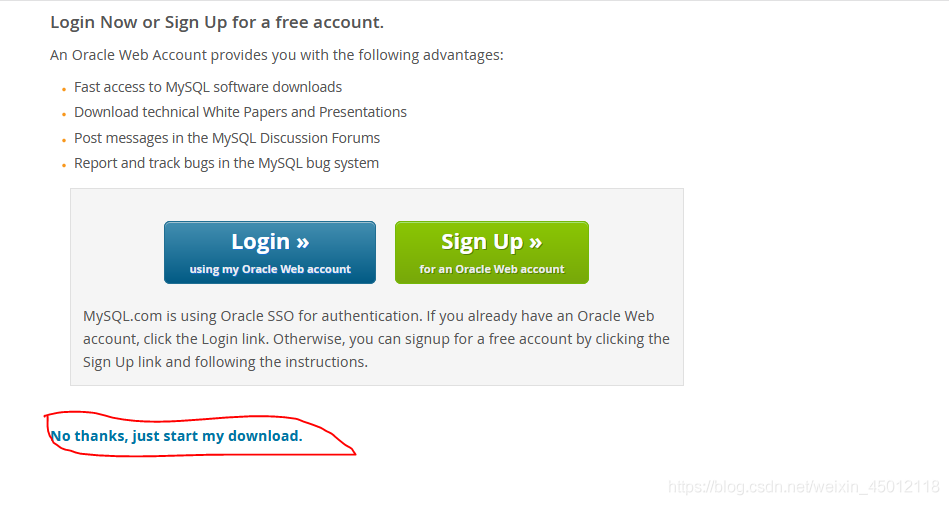
安装MySql
2.1点击运行

2.2 选自定义安装,点击下一步
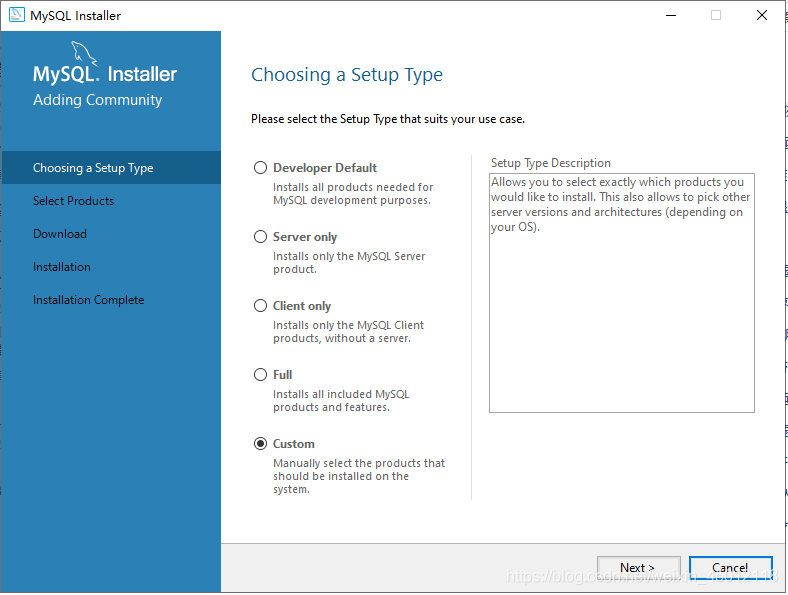
2.3把MySql Servers添加到右侧,第五步更改安装路径,头铁的人是不怕警告的,所以不要怕

2.4然后一直下一步,到这里设置下密码,记不住那你凉凉(只能再来一遍了)
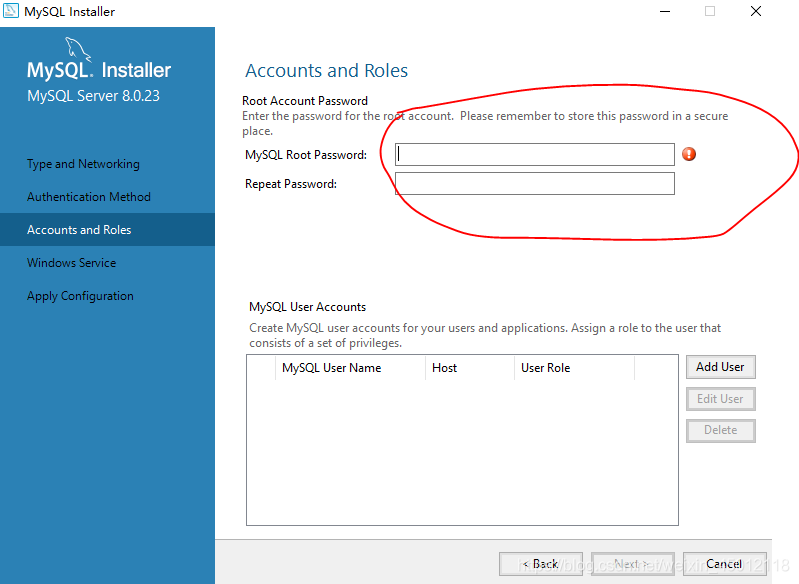
2.5一直点到finish为止
二、环境配置
1、这里需要配置两个环境变量
1.1新建系统变量MYSQL_HOME 变量值是上面你更改的MYSQL安装路径
1.2编辑path 添加一个变量值%MYSQL_HOME%\bin
三、测试MySql环境变量是否配置好
1、win+r,输入cmd回车
2、输入mysql -u root -p 回车,再输入你自己的密码,就可以登陆数据库了

四、卸载MYSQL
1、找到:MySQL Installer - Community(一般就在开始菜单哪里),一直下一步就好了

到此这篇关于mysql8.0.23 msi安装超详细教程的文章就介绍到这了,更多相关mysql8.0.23 msi安装内容请搜索我们以前的文章或继续浏览下面的相关文章希望大家以后多多支持我们!
相关推荐
-
Centos7下安装MySQL8.0.23的步骤(小白入门级别)
首先简单介绍一下什么叫MySQL: 数据库简而言之就是存储数据的仓库,为了方便数据的存储和管理,它将数据按照特定的规律存储在磁盘上.是为了实现一定的目的,按照某种规则组织起来的数据的集合: MySQL是一种开放源代码的关系型数据库管理系统(RDBMS),使用最常用的数据库管理语言--结构化bai查询语言(SQL)进行数据库管理.通过数据库管理系统,可以有效的组织和管理存储在数据库中的数据. 那么我们常见的数据库模型: 1,关系型数据库 MySql Oracle SQL Server 2,非关系型
-
mysql8.0.23 linux(centos7)安装完整超详细教程
上篇文章给大家介绍了MySQL 8.0.23 主要更新一览(新特征解读) ,感兴趣的朋友点击查看吧! 最新版windows mysql-8.0.23-winx64,点击下载 mysql8.0.23 linux(centos7)安装教程(附:配置外网连接用户授权 与 不区分大小写配置) (博主在这里叨叨几句,稍后进入正题.在使用开发过程中,有时候数据库结合使用,会成倍提高程序效率) 什么是关系型数据库? 常见的关系型数据库: (其实博主也只使用过 MySQL Oracle sqlServer) O
-
MySQL8.0.23免安装版配置详细教程
第一步 下载免安装版Mysql 8.0.23 版本 点击下载MySQL8.0.23压缩包 解压文件,进入\mysql-8.0.23-winx64 文件夹中 解压完全后的目录 第二步 创建txt文件改名为my.ini (后缀修改为ini) 第三步 打开my.ini将以下内容复制进入my.ini [mysql] #设置mysql客户端默认字符集 default-character-set=utf8 [mysqld] #设置3306端口 port =3306 #设置安装目录 basedir=D:\so
-
MySQL8.0.23安装超详细教程
前言 最近在做一个人脸识别的项目,需要用数据库保存学生信息与前段交互. MySQL的优点 1.mysql性能卓越,服务稳定,很少出现异常宕机. 2.mysql开放源代码且无版权制约,自主性及使用成本低. 3.mysql历史悠久,社区及用户非常活跃,遇到问题,可以寻求帮助. 提示:以下是本篇文章正文内容,下面案例可供参考 一.官网下载MySQL 地址:https://dev.mysql.com/downloads/mysql/ 可以按照我的版本下载,也可以下载你想要的版本,过程都是差不多的 二.配
-
deepin20.1系统安装MySQL8.0.23(超详细的MySQL8安装教程)
下载MySQL-8.0.23 点击下载:mysql-8.0.23-linux-glibc2.12-x86_64.tar.xz 解压MySQL的安装包到一个目录(这里我选择的是:/usr/local) sudo tar -Jxv -f /home/×××shanlin/Downloads/mysql-8.0.23-linux-glibc2.12-x86_64.tar.xz -C /usr/local/ 注意:/home/×××shanlin/Downloads/ 是我的浏览器保存文件的目录 创建软
-
win10下安装mysql8.0.23 及 “服务没有响应控制功能”问题解决办法
win10下安装mysql 1. 官网下载mysql 网址:https://www.mysql.com/downloads/ download页面往下拉:点击下图红框: 按下图指示操作: 下载之后解压: 解压目录如下图所示: 2. 配置环境变量 此电脑->属性->高级系统设置->环境变量->用户变量中的path(双击)->编辑(添加mysql的安装目录下的bin目录).具体步骤如下图操作: (我一般会将用户变量和系统变量都添加) 3. 配置初始化的my.ini文件(新解压后的
-
mysql8.0.23 msi安装超详细教程
一.下载MySql,安装MySql 官网下载MySql数据库 官网下载链接地址:https://dev.mysql.com/downloads/file/?id=501541 安装MySql 2.1点击运行 2.2 选自定义安装,点击下一步 2.3把MySql Servers添加到右侧,第五步更改安装路径,头铁的人是不怕警告的,所以不要怕 2.4然后一直下一步,到这里设置下密码,记不住那你凉凉(只能再来一遍了) 2.5一直点到finish为止 二.环境配置 1.这里需要配置两个环境变量 1.1新
-
最新版MySQL 8.0.22下载安装超详细教程(Windows 64位)
前言 前几天下载安装了最新版的MySQL 8.0.22,遇到了不少问题,参考了一些方法,最终得以解决.今天将自己的安装过程记录下来,希望对各位有所帮助. 一.MySQL 8.0.22官网下载 点击进入MySQL官网:https://www.mysql.com/ ① 点击DOWNLOADS ② 向下翻,找到MySQL Community(GPL) Downloads并点击进入 ③ MySQL Community Server ④Download ⑤ 解压,内部文件如图所示(data和databas
-
CentOS7版本安装Mysql8.0.20版本数据库的详细教程
相关阅读: MySQL8.0.20安装教程及其安装问题详细教程 https://www.jb51.net/article/186202.htm mysql8.0.20下载安装及遇到的问题(图文详解) https://www.jb51.net/article/186208.htm CentOS7安装Mysql8.0.20步骤: https://dev.mysql.com/doc/relnotes/mysql/8.0/en/news-8-0-20.html 官网下载有时速度比较慢,直接点击链接也
-
R语言3.6.3安装超详细教程附安装包
软件下载 R语言3.6.3 软件安装包下载: 链接: https://pan.baidu.com/s/1sufVf2lmoj9GYG_j5_fJKQ 提取码: tnqg R语言R-4.0.4 安装包下载地址: 链接: https://pan.baidu.com/s/1uzH49cJ0lnob54k19WWjOQ 提取码: kusa 软件介绍 R语言是一款非常专业的统计建模软件,R语言拥有数据存储和处理系统;数组运算工具(其向量.矩阵运算方面功能尤其强大),完整连贯的统计分析工具;优秀的统计制图等
-
IntelliJ IDEA 下载安装超详细教程(推荐)
推荐激活教程 IntelliJ IDEA 2020最新激活码(亲测有效,可激活至 2089 年) 最新idea2021注册码永久激活(激活到2100年) IntelliJ IDEA号称当前Java开发效率最高的IDE工具. IntelliJ IDEA有两个版本:社区版(Community)和旗舰版(Ultimate). 社区版 是免费的.开源的,但功能较少; 旗舰版 提供了较多的功能 IntelliJ IDEA 官网:https://www.jetbrains.com/idea/ 1. 打开官网
-
SQLyog下载、安装超详细教程(亲测永久有效)
SQLyog 是一个易于使用的.快速而简洁的图形化管理MYSQL数据库的工具,它能够在任何地点有效地管理你的数据库. 功能: 1.快速备份和恢复数据: 2.以GRID / TEXT 格式显示结果: 3.支持客户端挑选.过滤数据: 4.批量执行很大的SQL脚本文件: 5.快速执行多重查询并能够返回每页超过1000条的记录集,而这种操作是直接生成在内存中的: 6.程序本身非常短小精悍!压缩后只有348 KB : 7.完全使用MySQL C APIs程序接口: 8.以直观的表格界面建立或编辑数据表:
-
2021最新Java JDK1.8的安装超详细教程
目录 一.JDK下载 1.官网下载 2.网盘下载 二.安装步骤 1.开始安装: 2.修改默认目录,点击下一步. 3.会提示安装jre,同样修改默认目录,新建目录名如图: 4.继续点击下一步,点击关闭,完成安装. 三.搭配环境变量 1.Path变量 jdk1.8又称jdk8.0,是目前相对比较稳定的版本,不建议下载最新的jdk版本,因为最新版的jdk不稳定,在Java的学习中可能会出现各种各样的问题. 一.JDK下载 1.官网下载 点击官网下载地址往下划,找到自己电脑相对应的JDK,点击下载. 如
-
pcl1.8.0+vs2013环境配置超详细教程
目录 准备 安装 配置 最近开始学习pcl,经过几天的捣鼓终于将pcl1.8.0和vs2013的环境搭建起来. 准备 pcl版本:PCL-1.8.0-AllInOne-msvc2013-win64 vs版本:vs2013 下载地址链接:链接: https://pan.baidu.com/s/1L6trLERkzylkBUjTw94RNQ?pwd=ep39 提取码: ep39 因为我的电脑是64位的,所以只有64位版本. 安装 vs2013下载解压默认安装就好了. PCL整个安装过程需要注意以
随机推荐
- JS实现刷新父页面不弹出提示框的方法
- SqlServer 2005 简单的全文检索
- SQL2005查询表结构的SQL语句使用分享
- Android使用记录访问权限详解
- 详解微信小程序 同步异步解决办法
- python批量提取word内信息
- C#实现Log4Net日志分类和自动维护实例
- ThinkPHP3.1.x修改成功与失败跳转页面的方法
- Codeigniter实现发送带附件的邮件
- Android利用动画实现背景逐渐变暗
- MySQL 启动成功但未监听端口的解决方法
- js 日期转换成中文格式的函数
- 最短的IE判断var ie=!-[1,]分析
- JS根据生日算年龄的方法
- 初步了解一下什么是ruby
- JQuery魔力之$("tagName")与selector
- bootstrap3 兼容IE8浏览器!
- 计算WWW在线人数
- ios基于UITableViewController实现列表
- C语言中获取和改变目录的相关函数总结

